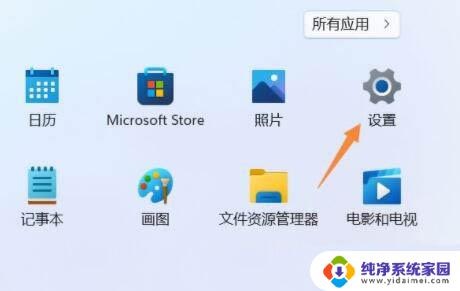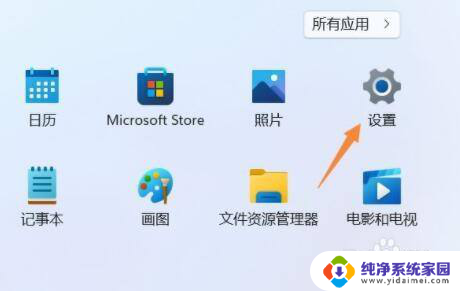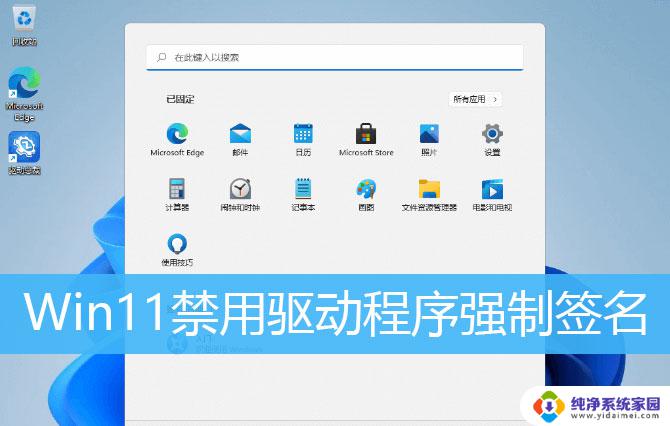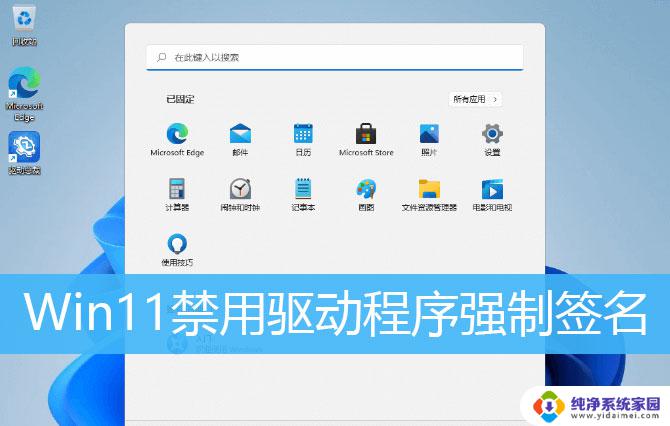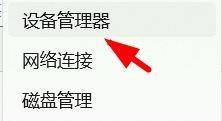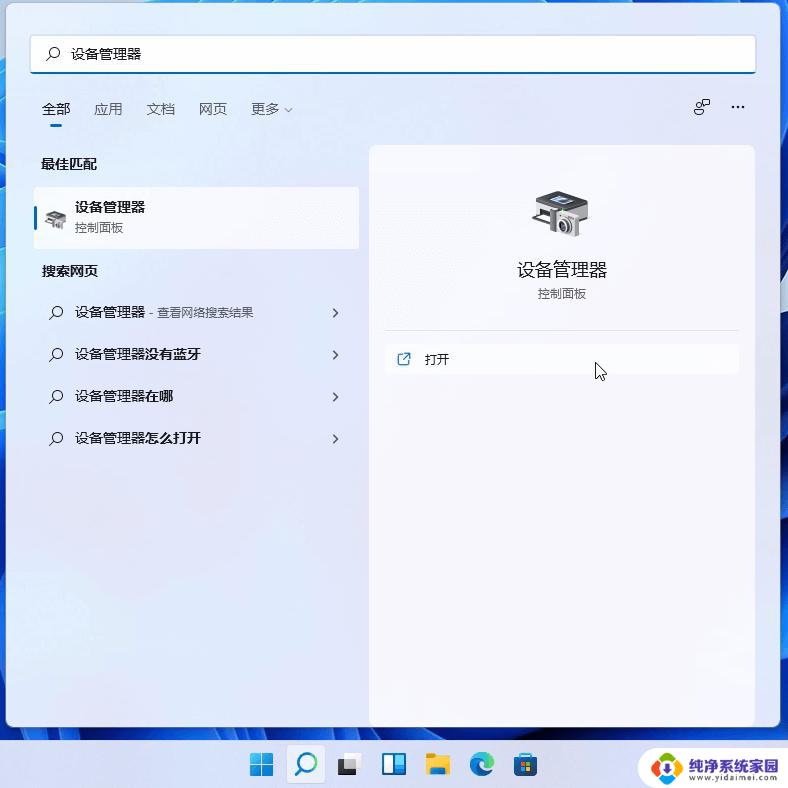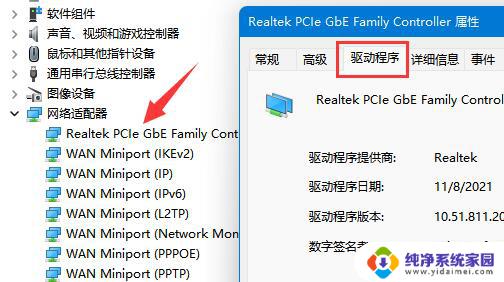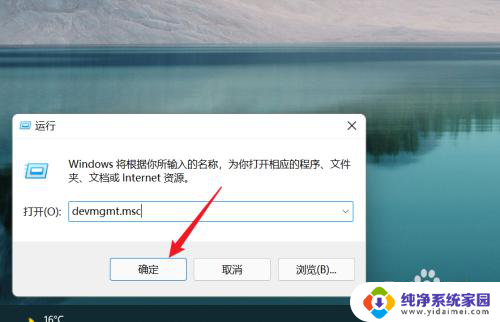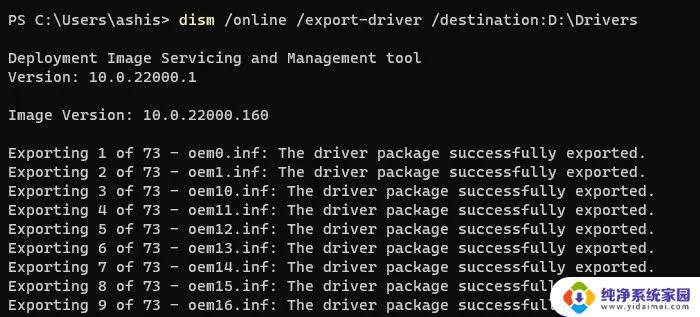win11取消禁用驱动程序强制签名 win11禁用驱动程序签名
更新时间:2024-06-23 12:44:00作者:xiaoliu
Win11取消了对驱动程序的强制签名限制,这意味着用户不再需要受限于只能安装通过微软数字签名的驱动程序,Win11的这一举措为用户提供了更大的灵活性和选择权,他们现在可以自由地安装各种未经官方认证的驱动程序,从而更好地满足个性化的需求。这一变化将极大地方便用户,同时也可能带来一些潜在的安全风险,因此用户在安装非官方驱动程序时仍需谨慎。
具体方法:
1.通过开始菜单打开“设置”
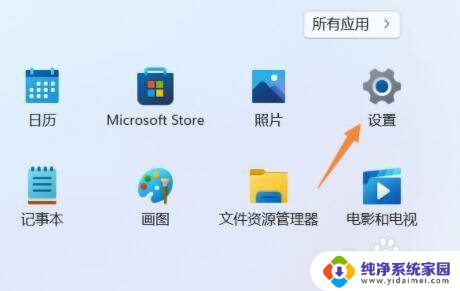
2.打开设置里的“恢复”选项。
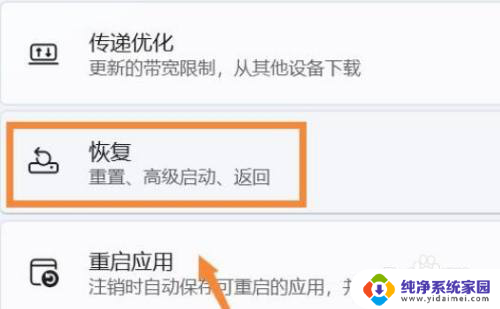
3.进入“高级选项”设置。
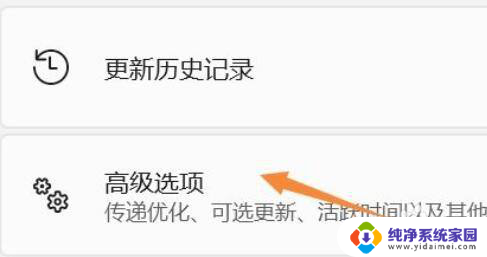
4.点击“立即重新启动”
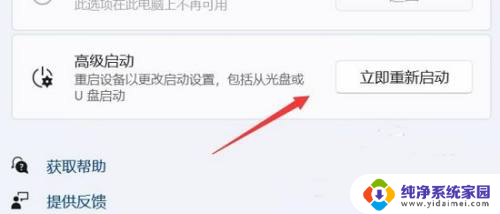
5.进入图示界面,选择“疑难解答”
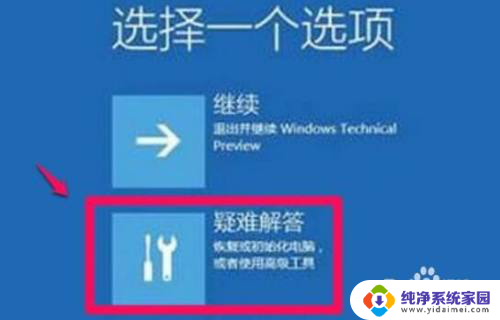
6.再点击“高级选项”
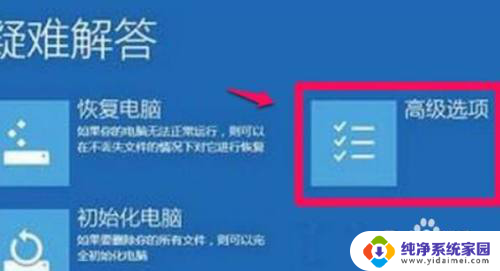
7.打开“启动设置”并点击“重启”
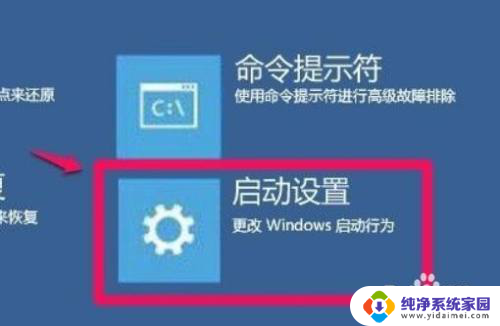
8.最后按下键盘“F7”就可以禁用驱动程序强制签名了。

以上就是关于取消禁用驱动程序强制签名的全部内容,如果你遇到了相同的问题,可以按照以上方法来解决。